Utilizzo di Scan to Me
Per inviare l'e-mail alla destinazione desiderata, la scansione deve essere indirizzata a un indirizzo e-mail specifico del destinatario. Esistono due opzioni per consentire agli utenti di MyQ di inviare le scansioni: fornire loro l'indirizzo e-mail del rispettivo destinatario o predefinire questi indirizzi e-mail nell'interfaccia Web del dispositivo di stampa.
Indirizzi e-mail per Scan to Me
Invio di scansioni all'e-mail principale dell'utente - Il documento scansionato viene inviato all'indirizzo e-mail dell'utente impostato nella casella di testo e-mail del pannello delle proprietà dell'utente. L'indirizzo e-mail del destinatario deve essere email@myq.local.
Invio di scansioni ad altre e-mail - Il documento scansionato viene inviato a tutti i messaggi di posta elettronica impostati nell'opzione Memorizzazione delle scansioni dell'utente (le e-mail multiple sono separate da virgole) nel pannello delle proprietà dell'utente. L'indirizzo e-mail del destinatario deve essere folder@myq.local.
Memorizzazione delle scansioni nella cartella di scansione dell'utente - È necessario creare una cartella condivisa e assicurarsi che MyQ abbia accesso a questa cartella. Dopodiché, inserite la posizione della cartella nel campo Memorizzazione delle scansioni dell'utente casella di testo. Il documento scansionato viene inviato a MyQ e quindi memorizzato nella cartella condivisa tramite il protocollo SMB. Il nome del file del documento memorizzato è composto dal nome dell'account utente, dalla data e dall'ora di invio della scansione.
L'indirizzo e-mail del destinatario deve essere folder@myq.local.
Elenco predefinito delle destinazioni MyQ sul dispositivo di stampa
Indirizzi predefiniti per la destinazione e-mail (email@myq.local) e la destinazione della cartella (folder@myq.local) devono essere registrati tramite l'interfaccia web del dispositivo per essere accessibili nella rubrica del pannello.
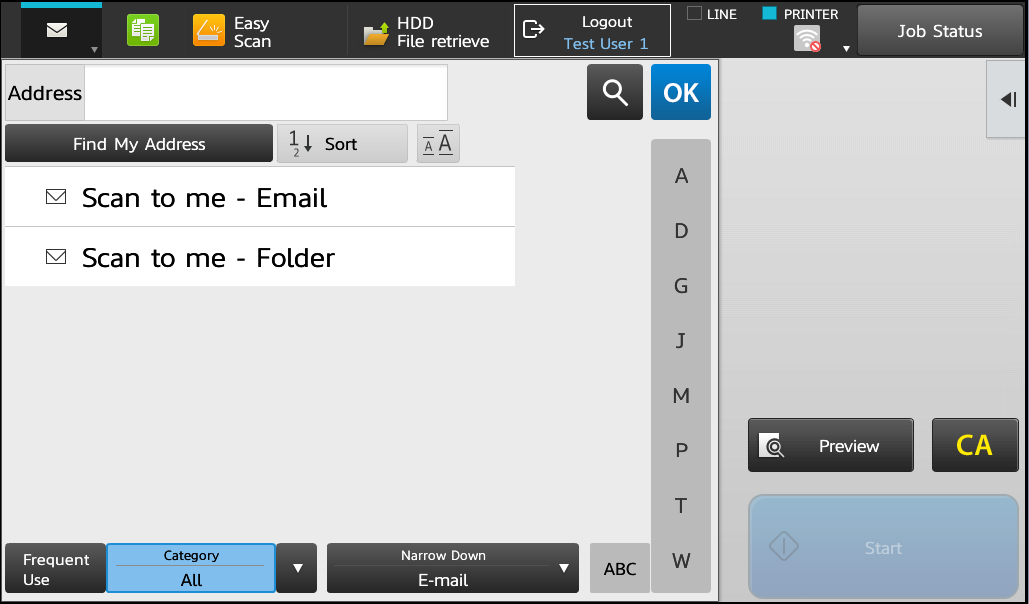
Se l'indirizzo di destinazione non è presente, gli utenti possono comunque digitarlo manualmente.
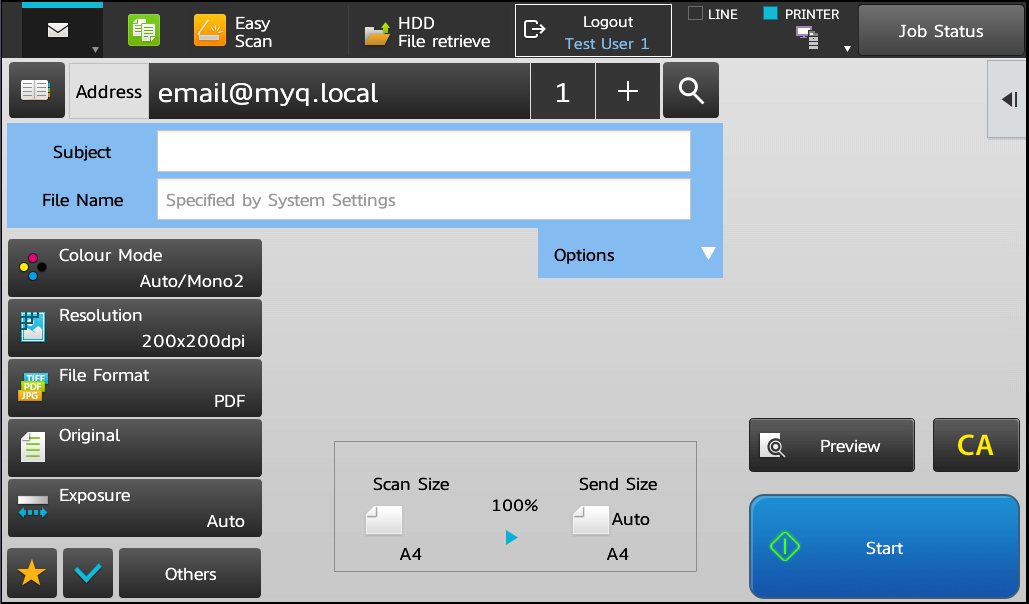
Per registrare la destinazione predefinita sull'interfaccia legacy:
Accedere all'interfaccia utente Web del dispositivo di stampa come amministratore (http://*Indirizzo IP del dispositivo*).
Nel menu a sinistra della schermata Web UI, fare clic su Rubrica.
Fare clic sul pulsante Aggiungi(Y) per registrare una nuova destinazione.
Inserire un nome di visualizzazione (ad es. Scansione per me - Email) per il contatto con il Nome dell'indirizzo (obbligatorio) campo. Inserire email@myq.local nella Indirizzo e-mail (obbligatorio) campo. Nel Indirizzo Impostazione pubblica selezione del campo Tutti.
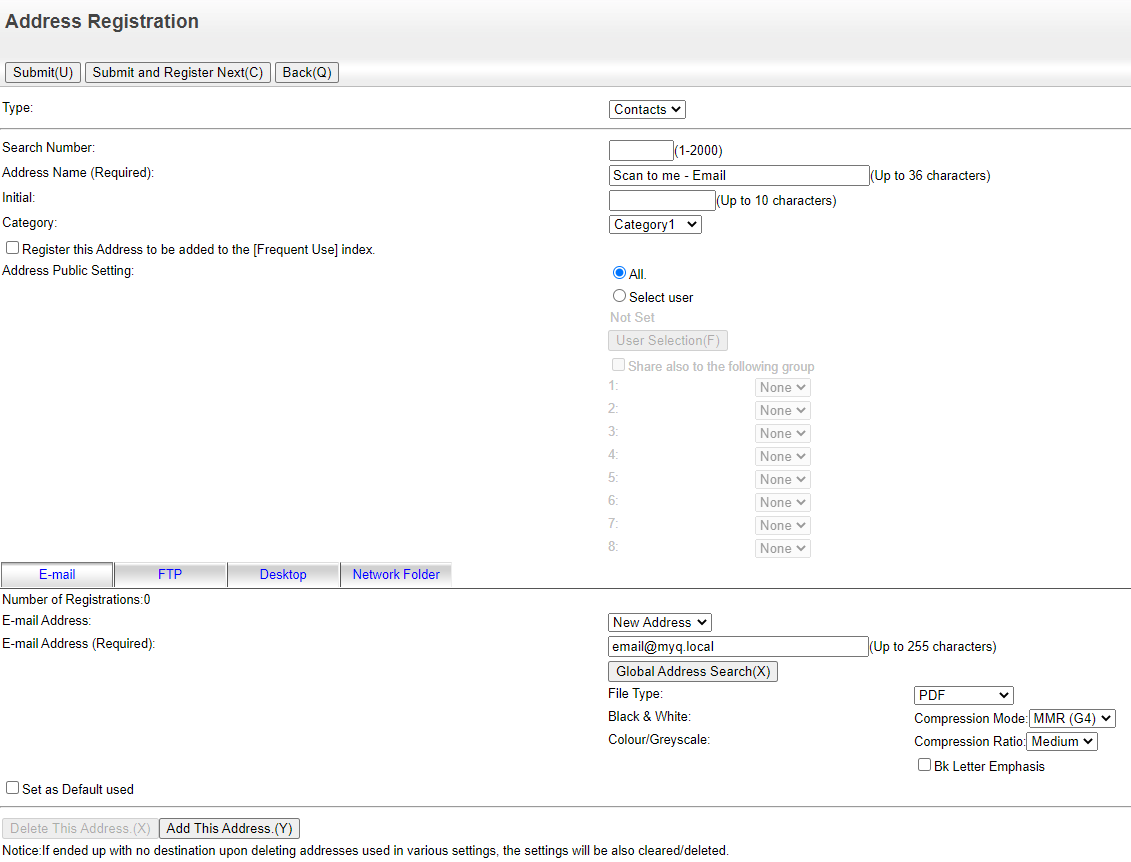
Cliccare Invia e registra Avanti(C).
Inserire un nome di visualizzazione (ad es. Scansione a me - Cartella) per il contatto con il Nome dell'indirizzo (obbligatorio) campo. Inserire folder@myq.local nella Indirizzo e-mail (obbligatorio) campo. Nel Indirizzo Impostazione pubblica selezione del campo Tutti.
Fare clic sul pulsante Invia(U) pulsante.
I contatti creati con successo vengono ora visualizzati nella sezione Rubrica.
Se le destinazioni sono già state registrate nel file Rubrica in passato, assicurarsi che il Indirizzo e-mail e il Indirizzo Impostazione pubblica sono impostate correttamente.
Per registrare la destinazione predefinita sull'interfaccia moderna:
Accedere all'interfaccia utente Web del dispositivo di stampa come amministratore (http://*Indirizzo IP del dispositivo*).
Cliccare Rubrica nel menu superiore.
Fare clic sul pulsante Aggiungi(Y) per registrare una nuova destinazione.
Inserire un nome di visualizzazione (ad es. Scansione per me - Email) per il contatto con il Nome dell'indirizzo (obbligatorio) campo. Inserire email@myq.local nella Indirizzo e-mail (obbligatorio) campo. Nel Indirizzo Impostazione pubblica selezione del campo Tutti.
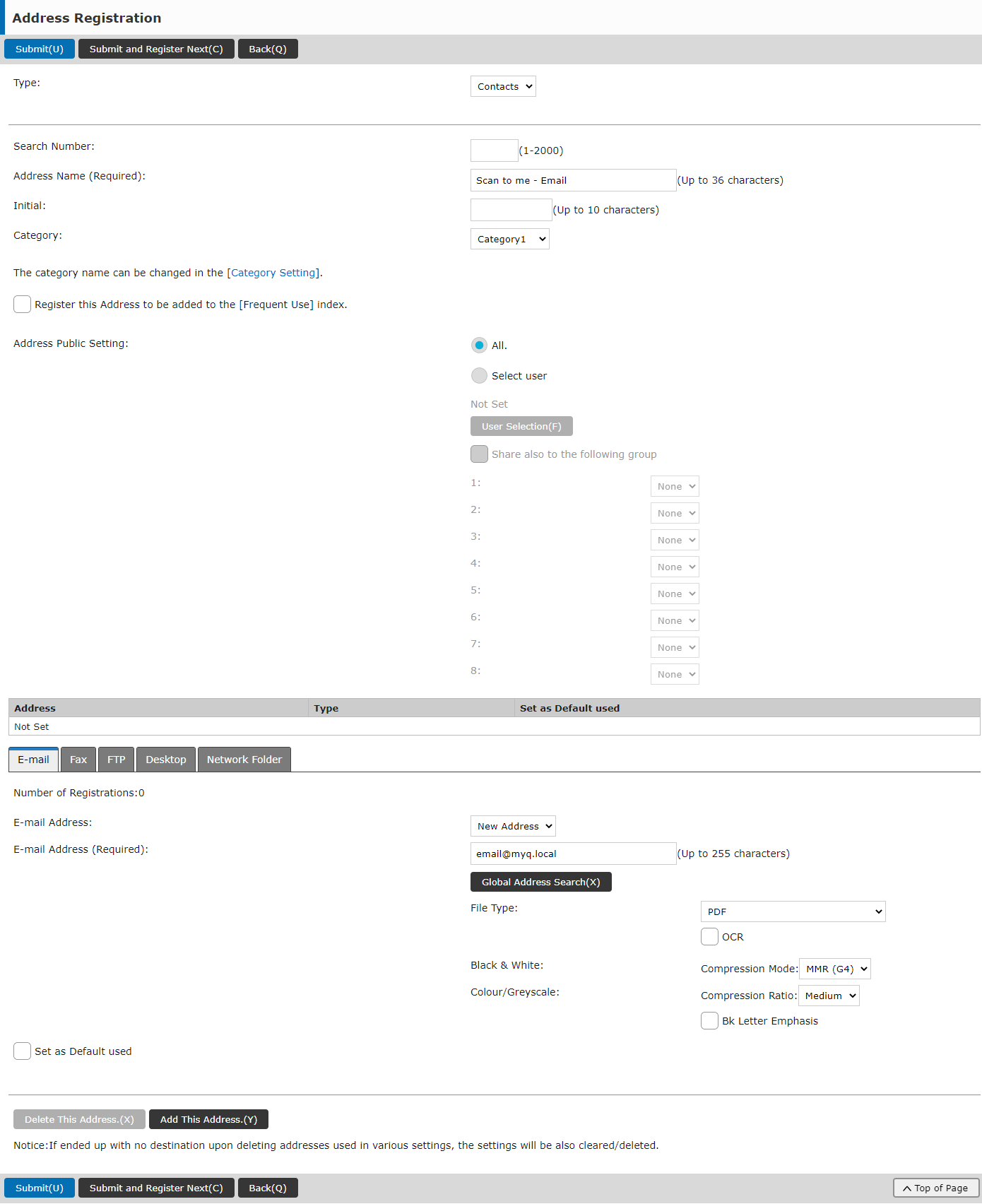
Cliccare Invia e registra Avanti(C).
Inserire un nome di visualizzazione (ad es. Scansione a me - Cartella) per il contatto con il Nome dell'indirizzo (obbligatorio) campo. Inserire folder@myq.local nella Indirizzo e-mail (obbligatorio) campo. Nel Indirizzo Impostazione pubblica selezione del campo Tutti.
Fare clic sul pulsante Invia(U) pulsante.
I contatti creati con successo vengono ora visualizzati nella sezione Rubrica.
Se le destinazioni sono già state registrate nel file Rubrica in passato, assicurarsi che il Indirizzo e-mail e il Indirizzo Impostazione pubblica sono impostate correttamente.
.png)